Hai sempre con te una fidata unità flash USB avviabile per risolvere i problemi del computer, ma cosa succede se il BIOS di un PC non ti consente di eseguire l'avvio da USB? Ti mostreremo come creare un CD o un disco floppy che ti consentirà di eseguire l'avvio dall'unità USB.
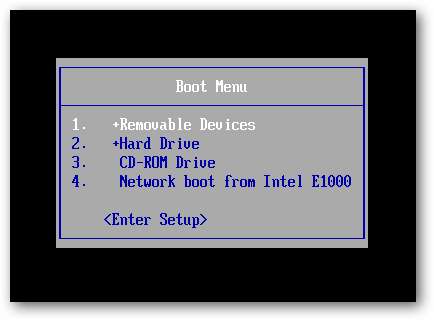
Questo menu di avvio, come molti creati prima che le unità USB diventassero economiche e comuni, non include un'opzione per l'avvio da un'unità USB.
Un pezzo di freeware chiamato Gestore di avvio PLoP risolve questo problema, offrendo un'immagine che può essere masterizzata su un CD o inserita su un disco floppy e consente di avviare una varietà di dispositivi, comprese le unità USB.
Metti PLoP su un CD
PLoP si presenta come un file zip, che include una varietà di file. Per mettere PLoP su un CD, avrai bisogno di plpbt.iso o plpbtnoemul.iso da quel file zip. Entrambe le immagini disco dovrebbero funzionare sulla maggior parte dei computer, anche se in caso di dubbio plpbtnoemul.iso dovrebbe funzionare "ovunque", secondo il file readme incluso con PLoP Boot Manager.
Masterizza plpbtnoemul.iso o plpbt.iso su un CD e quindi passare alla sezione "avvio di PLoP Boot Manager".
Metti PLoP su un floppy disk
Se il tuo computer è abbastanza vecchio per avere ancora un'unità floppy, dovrai mettere il contenuto del file immagine plpbt.img trovato nel file zip di PLoP su un disco floppy.
Per fare ciò, utilizzeremo un'utilità freeware chiamata RawWrite per Windows.
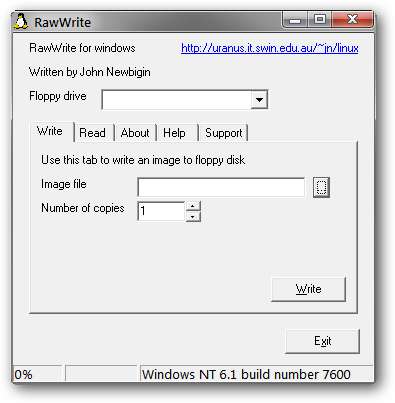
Non siamo abbastanza fortunati da avere installato un'unità floppy, ma se lo fai dovrebbe essere elencata nella casella a discesa Unità floppy. Selezionare l'unità floppy, quindi fare clic sul pulsante "..." e accedere a plpbt.img. Premi il pulsante Scrivi per scrivere il boot manager PLoP sul tuo floppy disk.
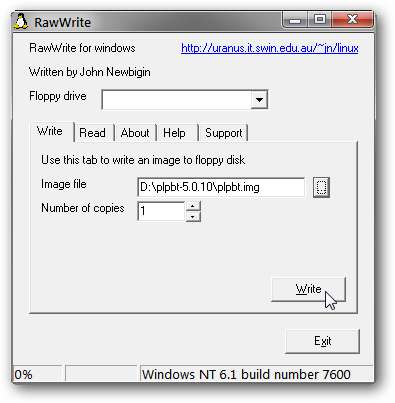
Avvio di PLoP Boot Manager
Per avviare PLoP, sarà necessario che il CD o il disco floppy si avviino con una precedenza maggiore rispetto al disco rigido. In molti casi, specialmente con i floppy disk, questo viene fatto per impostazione predefinita.
Se il CD o l'unità floppy non è impostata per l'avvio per primo, sarà necessario accedere al menu di avvio del BIOS o al menu di configurazione. I passaggi esatti per eseguire questa operazione variano a seconda del BIOS: per ottenere una descrizione dettagliata del processo, cercare il manuale della scheda madre (o il manuale del laptop se si lavora con un laptop).
In generale, tuttavia, all'avvio del computer, alcune importanti battute della tastiera vengono notate da qualche parte in primo piano sullo schermo. Nel nostro caso, si trovano nella parte inferiore dello schermo.
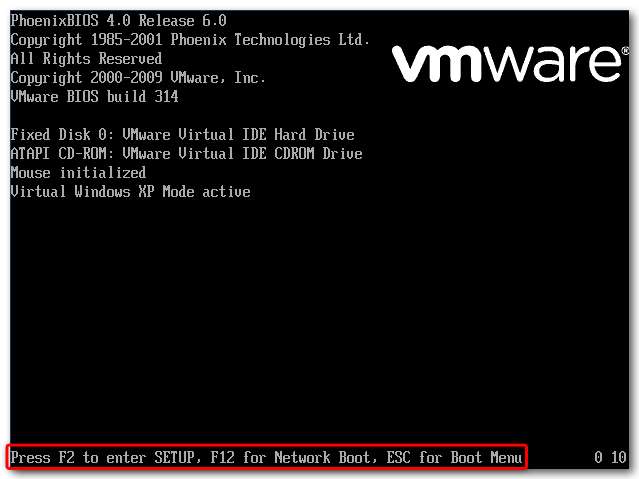
Premi Esc per visualizzare il menu di avvio. In precedenza, abbiamo masterizzato un CD con PLoP Boot Manager su di esso, quindi selezioneremo l'opzione Unità CD-ROM e premere Invio.
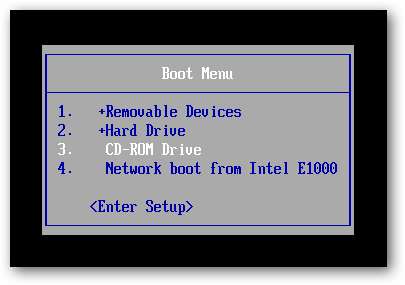
Se il BIOS non dispone di un menu di avvio, sarà necessario accedere al menu di configurazione e modificare l'ordine di avvio per dare al disco floppy o all'unità CD-ROM una precedenza superiore rispetto al disco rigido. Di solito questa impostazione si trova nella sezione "Boot" o "Advanced" del menu Setup.
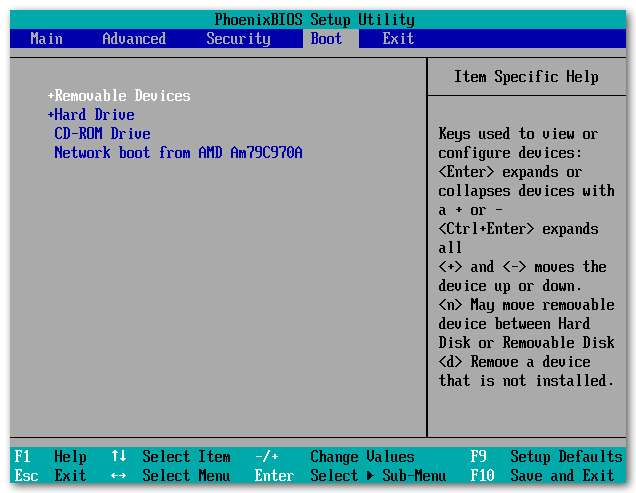
Se fatto correttamente, PLoP Boot Manager si caricherà, fornendo una serie di opzioni di avvio.

Evidenzia USB e premi Invio.

PLoP inizia il caricamento dall'unità USB.
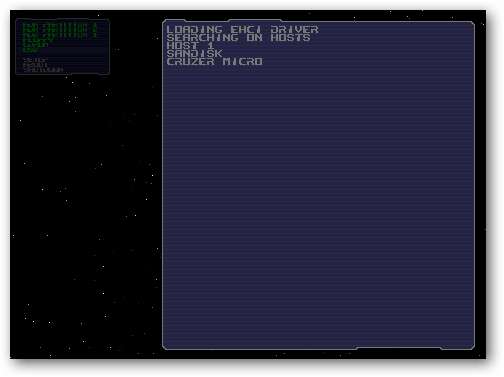
Nonostante il nostro BIOS non abbia l'opzione, ora stiamo avviando utilizzando l'unità USB, che nel nostro caso contiene un CD Live di Ubuntu!
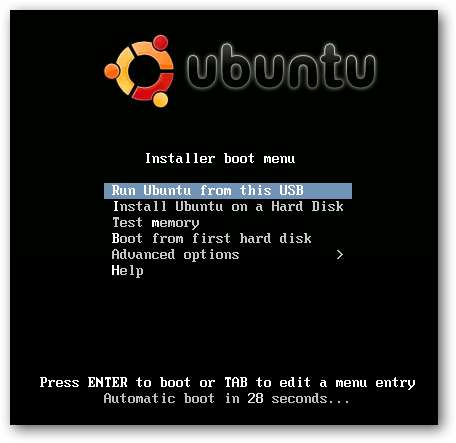
Questo è un modo piuttosto geniale per far avviare il tuo PC da una USB ... a condizione che il tuo computer abbia ancora un'unità floppy. Ovviamente se il tuo BIOS non si avvia da una USB probabilmente ne ha uno ... o devi davvero aggiornarlo.







